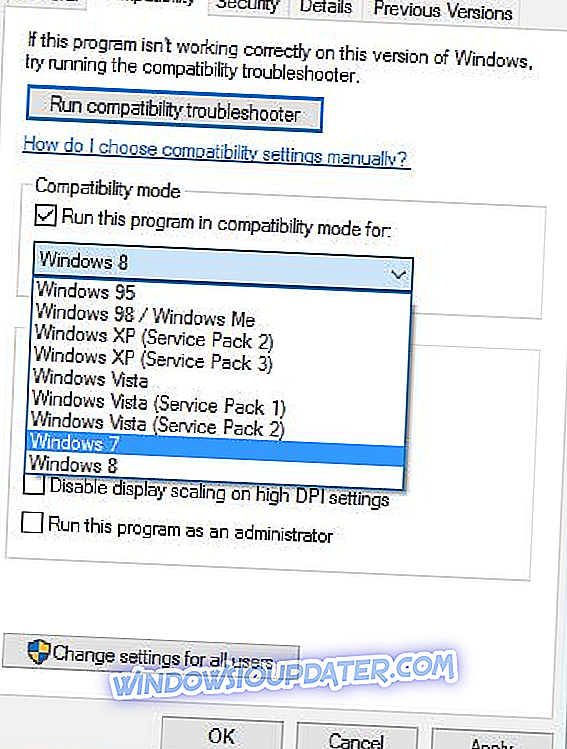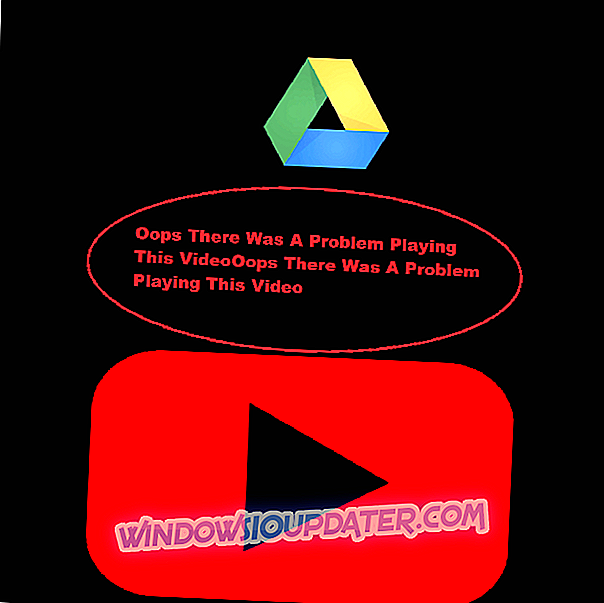Windows 10 podría ser fácilmente el último y mejor sistema operativo que Microsoft haya creado. Y existen razones sólidas para que se haga referencia a él, dado el excelente conjunto de características que incluye. Desafortunadamente, incluso eso no parece ser suficiente cuando se trata de expresar nuestro amor por el viejo Windows XP.
Esa es también la razón por la que todavía podríamos estar aferrados a ese viejo CD del juego de Windows XP que pasamos jugando durante nuestra adolescencia; y me encantará revivir esos momentos nuevamente en la era de Windows 10. Afortunadamente, eso tampoco es abiertamente imposible, aunque puede ser complicado.
Aquí se mencionan algunos pasos que puede seguir para ejecutar sus viejos juegos de Windows XP en Windows 10, aunque es posible que no sea aplicable a todos los juegos. Aunque vale la pena intentarlo.
Cómo jugar juegos de Windows XP en Windows 10
1. Ejecutar como administrador
Este será un buen primer paso para probar, que también es el más simple. La lógica subyacente también es simple, ya que a casi todos los usuarios se les otorgó el estado de administrador en Windows XP, intente ejecutar el juego de Windows XP como administrador y vea si esto funciona.
Lo mismo no se aplica de forma predeterminada en Windows 10, ya que con todas las características de seguridad avanzadas que se incluyen aquí es cómo puede hacerlo. Simplemente haga clic derecho en el archivo ejecutable del juego de Windows XP y seleccione Ejecutar como administrador .
Siga las instrucciones en pantalla a partir de entonces.
2. Utilice el solucionador de problemas de compatibilidad de programas

Así es como dejas que Windows 10 decida cuál es la mejor configuración de compatibilidad para adoptar cuando intentas ejecutar el archivo. Aquí están los pasos:
- Escriba Ejecutar programas en el cuadro de búsqueda de Cortana . El resto, que es Ejecutar programas para versiones anteriores de Windows, aparecerá automáticamente. Haga clic en él para iniciar el solucionador de problemas de compatibilidad de programas .
- Haga clic en Avanzado > Ejecutar como administrador . Haga clic en Siguiente .
- Accederá a la ventana Seleccione el programa con el que está teniendo problemas . Aquí, seleccione el programa con el que tiene problemas o seleccione No listado si no puede encontrar su solicitud ya incluida. Haga clic en Siguiente .
- En la siguiente sección, se le pedirá que busque el archivo .exe para la aplicación en particular. Haga clic en Siguiente .
- Posteriormente, llegará a la ventana Seleccionar opción de solución de problemas . Aquí, seleccione la opción Probar configuración recomendada .
- Windows 10 ahora intentará encontrar la mejor configuración necesaria para que el juego de Windows XP se ejecute sin problemas. Haga clic en probar el programa ... para ver si la aplicación se está ejecutando correctamente.
El solucionador de problemas le preguntará si puede ejecutar la aplicación a su entera satisfacción.
Seleccionando Sí, guardar estas configuraciones para este programa marcará el final del proceso de solución de problemas.
Sin embargo, si la solución de problemas falla y usted selecciona No, vuelva a intentarlo utilizando diferentes configuraciones, lo llevará a una sección diferente en la que se le proporcionarán diferentes razones para explicar la causa del error. Haga su elección y haga clic en Siguiente . Siga las instrucciones en pantalla a partir de entonces.
3. Ejecuta el juego de Windows XP en modo de compatibilidad
Windows 10 viene con otra opción para ejecutar programas obsoletos en los que puede cambiar manualmente la configuración de compatibilidad. Así es como lo haces.
- Escriba el nombre de la aplicación en el cuadro de búsqueda de Cortana .
- En el resultado de búsqueda que se muestra, haga clic con el botón derecho en el nombre de la aplicación y seleccione Abrir ubicación de archivo .
- En la ubicación del archivo, podrás ver todos los archivos que ejecutan el juego. Haga clic derecho en el archivo .exe y seleccione Propiedades .
- En la ventana Propiedades, seleccione la pestaña Compatibilidad .
- Haga clic en la casilla de verificación Ejecutar este programa en modo de compatibilidad .
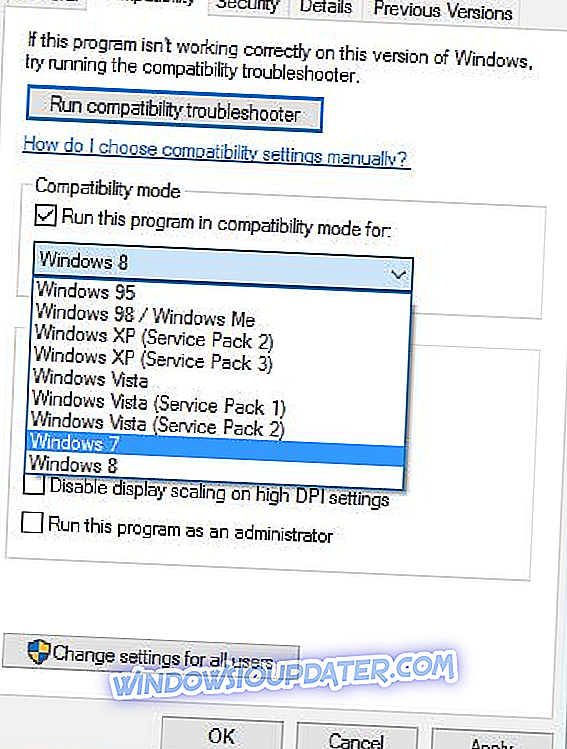
- Seleccione Windows XP en el cuadro desplegable justo debajo de él.
- En la sección Configuración, hay algunas opciones más para mejorar aún más tus posibilidades de hacer que el programa se ejecute de manera efectiva.
- Selecciona esos y ve si ayuda. Es una especie de proceso de prueba y error y requerirá varios intentos antes de llegar a una configuración estable.
- Haga clic en Aplicar > Aceptar .
4. Máquina virtual
Esto se puede considerar como una zona dentro de su Windows 10 donde puede ejecutar programas diseñados para Windows XP . O es como una sección de Windows XP dentro de Windows 10. Sin embargo, necesitará una licencia válida de Windows XP para crear con éxito una máquina virtual capaz de ejecutar programas diseñados para la versión de Windows.
Para ello, deberá descargar una máquina virtual como VirtualBox o VMware Player e instalarla en su PC. Siga las instrucciones en pantalla e ingrese la licencia de XP cuando se le solicite. Pruebe y vea si puede ejecutar el juego de Windows XP con el que está tan enamorado.
GUÍAS RELACIONADAS QUE NECESITA CHEQUEAR:
- 5 mejores software antivirus para Windows XP Service Pack 3 en 2019
- 5 mejores VPN para Windows XP en 2019
- Aquí es cómo ocultar su dirección IP en Windows XP